Article Number: 000188059
Come ottenere supporto per i prodotti CyberLink venduti da Dell
Summary: Questo articolo descrive come ottenere supporto per i prodotti CyberLink venduti direttamente tramite Dell.
Article Content
Instructions
Prodotti interessati:
- CyberLink PowerDVD
- CyberLink Power Director
- CyberLink Photo Director
- Caratteristiche principali di CyberLink Media Suite
- CyberLink Photoshop Elements
- Elementi CyberLink Premier
CyberLink sviluppa una serie di software multimediali che possono essere acquistati direttamente con un sistema Dell o separatamente tramite Dell.com. I prodotti CyberLink acquistati separatamente tramite Dell includono solo un supporto per software limitato per:
- L'accesso al prodotto
- L'attivazione del prodotto
Opzioni self-help
La maggior parte delle informazioni tecniche sono reperibili consultando la Knowledge Base di Dell.
Per ricevere supporto:
- Andare su https://www.dell.com/support/home.
- A destra della pagina, selezionare Contattaci, quindi cliccare su:
- Se si dispone di un codice di matricola Dell, contattare il supporto tecnico.
- Supporto per l'ordine. Se non si dispone di un codice di matricola Dell e si necessita di assistenza per accedere al software.
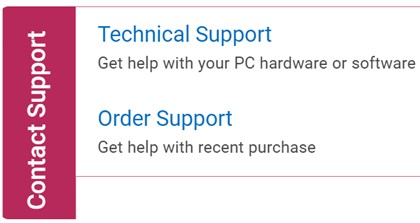
Figura 1. (solo in inglese) Selezione di Contattaci
- Il codice di matricola è disponibile solo per i prodotti CyberLink acquistati con un computer Dell. per ulteriori informazioni, fare riferimento a Individua il codice di matricola o il numero di serie.
- Se non si riesce a individuare il codice di matricola appropriato, rivolgersi al proprio agente di vendita per assistenza.
Supporto tecnico
- Cliccare su Inserisci il codice di matricola.
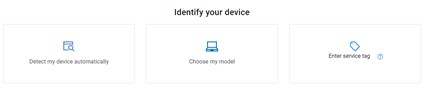
Figura 2. (solo in inglese) Identificazione del dispositivo
- Digitare il codice di matricola e cliccare su Invia.
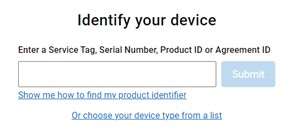
Figura 3. (solo in inglese) Inserimento del codice di matricola e selezione di Invia
- Quando richiesto, selezionare Supporto internazionale o Supporto in [AREA].
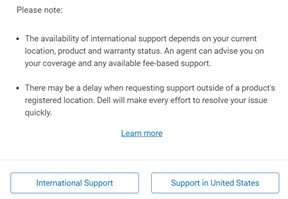
Figura 4. (solo in inglese) Selezione della regione
- [REGION] si basa sul Paese o sulla regione in cui è stato acquistato il prodotto.
- [REGION] potrebbe differire dallo screenshot precedente.
- Dal menu a discesa selezionare Software and 3rd party applications e cliccare su Next.
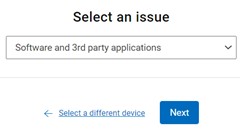
Figura 5. (solo in inglese) Selezione di Software and 3rd party applications
- Selezionare un'opzione di contatto disponibile.

Figura 6. (solo in inglese) Selezione di un'opzione di contatto
Assistenza per l'ordine
- Digitare il numero d'ordine e cliccare su Find My Order.
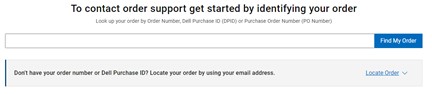
Figura 7. (solo in inglese) Selezione di Find My Order
- A destra della pagina cliccare su Contact Customer Support.
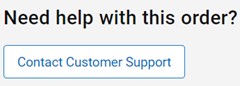
Figura 8. (solo in inglese) Selezione di Contact Customer Support
- Dall'elenco a discesa selezionare Missing or Wrong Items.
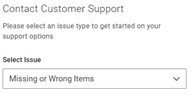
Figura 9. (solo in inglese) Selezione di Missing or Wrong Items
- Selezionare un'opzione di contatto disponibile.
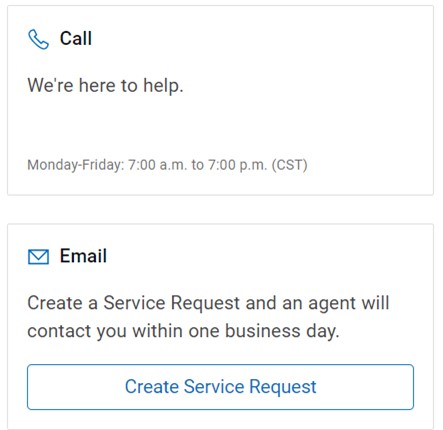
Figura 10. (solo in inglese) Selezione di un'opzione di contatto
- Le opzioni di contatto possono variare in base all'area geografica.
- Fare riferimento a questo articolo (000188059) quando si contatta il supporto tecnico.
Additional Information
Videos
Article Properties
Last Published Date
13 Jun 2024
Version
15
Article Type
How To